Emails
Le script intégre un gestionnaire d'emails multi-langues qui propose plus de 70 emails de notifications associés à différents évènements de la vie du site comme par exemple :
- le dépot d'annonce
- la création d'annonceur
- les demandes d'information par des formulaires de contacts
- les messages entre les annonceurs (acheteurs-vendeurs)
- les rapports automatiques (journalier, hebdo.)
- ...
L'administrateur peut choisir quel email envoyer à qui à travers la table de routage mais aussi éditer le contenu et le titre de chaque email. Un outil de test permet de vérifier si un modèle d'email existe pour le routage indiqué et aussi lancer un email de test.
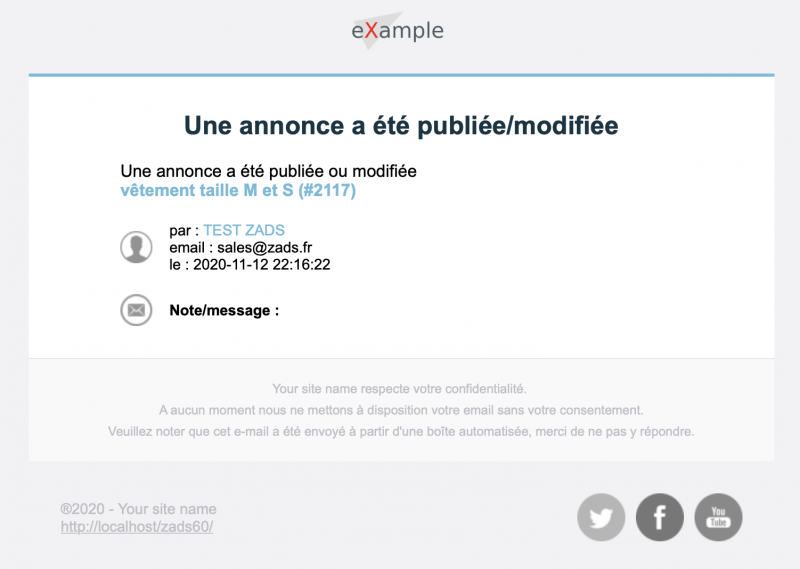
Comment sont déclanchés les emails
A chaque évènement est associé une table de routage des emails qui indique à qui envoyer quel contenu d'emails.
La table de routage des emails est accessible et modifiable via ADMIN > Emails & notifications > Routage des emails
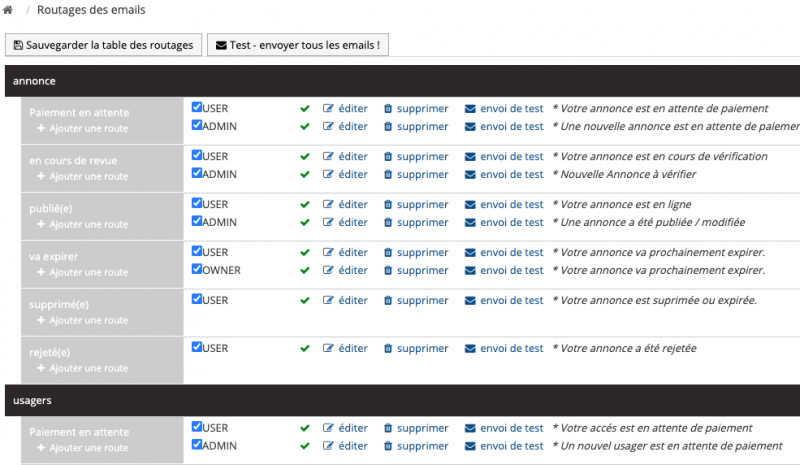
Exemple :

Dans cet exemple de configuration, pour toute demande d'information (contact), 3 emails sont envoyés :
- au demandeur (
USER) - a l'équipe des ventes (
SALES) - à l'administrateur du site (
ADMIN)
On peut ajouter une route en cliquant sur ajouter une route . Une fenêtre de dialogue vous propose les destination non encore renseignée.
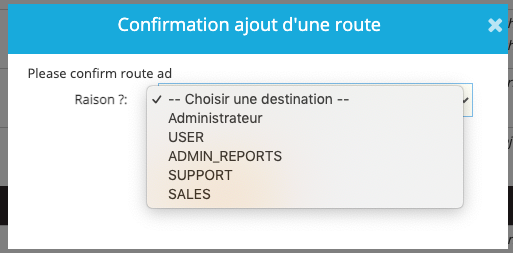
Une fois le choix effectué, la route est ajoutée localement mais il faudra la sauvegarder pour qu'elle soit prise en compte.


Il faudra rafraîchir la liste pour voir le prise en compte effective.

Si cette nouvelle route n'a pas de contenu de modèle emails (template) renseigné , un indicateur rouge apparait et le nom du fichier à créer apparait.

Il faudra créer/cloner ce fichier manuellement dans le répertoire indiqué ci-dessous.
Format et contenu
Chaque contenu d'email (modèle) peut être personnalisé en cliquant sur editer dans la table de routage.
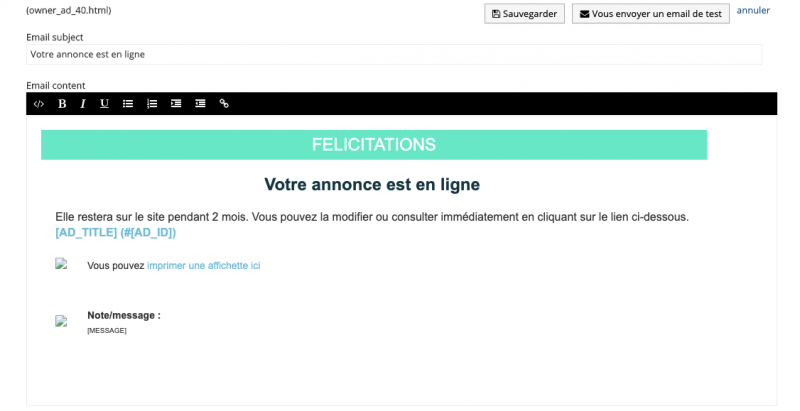
Les entête et bas de page sont communs à tous les emails et peuvent être édités de la même façon en une seule fois pour tous les emails:
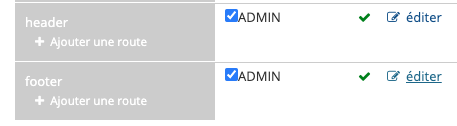
Le contenu inclus des SHORTCODEs qu'il ne faut pas modifier (on peut les supprimer). Ces CODES seront remplacés avec les données dynamiques des annonces ou annonceurs lors de chaque évènement.
Localisation des fichiers modèles
Pour une édition en masse ou la création d'un nouveau fichier, l'emsemble des contenu d'email (modèle) dont des fichiers HTML qui sont stocké dans /phpsvr/locale_emails/{langue}/
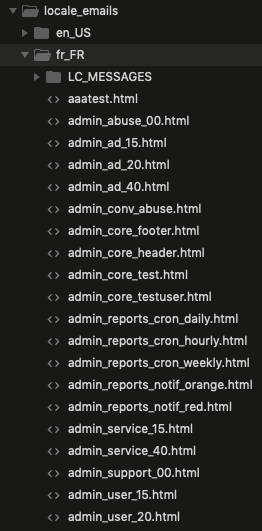
Le contenu peut être crée avec un simple éditeur de texte. Le format est HTML avec le format suivant : une Balise <titre> permet de décrire le titre de l'email. La balise <body> contiendra le contenu de l'email.
<title>Une annonce a été marquée comme abusive</title>
<body>
<-- standard HTML content -->
</body>Publicité en entête
Il est possible d'ajouter une publicité en entête de chaque emails.
Configuration des adresses emails
Les emails des personnes internes à votre organisation (SALES, SUPPORT, ADMIN) sont éditables via l'interface ADMIN > Emails & notifications > Emails adresses.
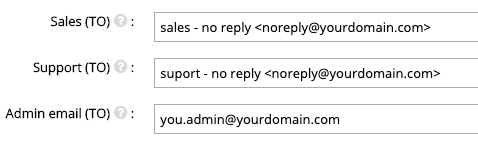
Les emails sont envoyés avec un nom d'émetteur (de:) configurable dans ADMIN > Emails & notifications > Emails adresses.

Utilisation d'un serveur SMTP externe
Par défaut les hébergeur proposent un serveur d'email intégré basic. Il est visible sous ADMIN > A PROPOS

Par défaut, le site est configuré pour utiliser ce serveur interne. On peut le vérifier dans ADMIN > CONFIG. > EMAILS

Avec ZADS, on peut également utiliser un serveur relai SMTP externe pour l'envoi de tous les emails. Les avantages sont :
- pas de restrictions sur le nombre d'emails envoyés
- pas considéré comme un SPAM, infra-structure réputée
- statistiques d'envoi et historiques
- possibilité de suivre les évènement sur les les emails comme le bonne réception et l'ouverture et clicks.
- etc.
Exemple de services proposés par SENDINBLUE :
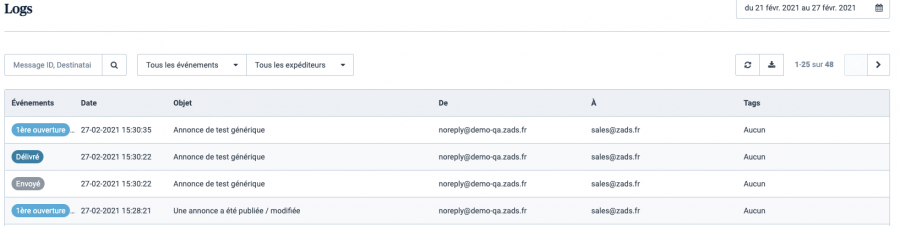
Le SMTP (Simple Mail Transfer Protocol) est un standard de communication entre les serveurs de messageries. Ceci permet à ZADS de communiquer à tout serveur ou service exposant une interface SMTP pour les emails transactionnels.
Pour configurer cela, rendez vous sous ADMIN > CONFIG. > EMAILS , sélectionner SMTP serveur

et renseignez les paramètres transmis par votre fournisseur.
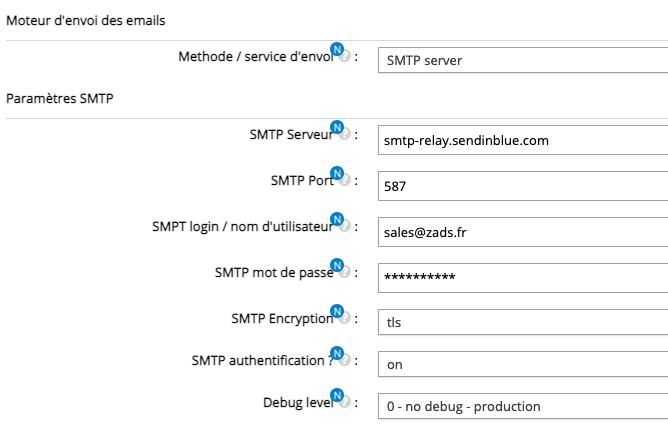
On pourra vérifier le bon fonctionnement en envoyant un email de test via ADMIN > CONFIG. > EMAILS

Tests des emails
Test général
Ce test permet d'envoyer un email de test générique à l'administrateur su site en utilisant les paramètres réels du serveur d'email (y compris SMTP).
Dans ADMIN > CONFIG. > EMAILS

Une email générique est envoyé à l'adresse ADMIN indiquée.
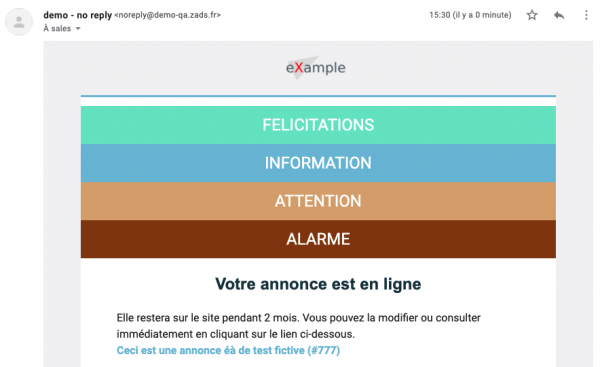
Test Unitaire
Il est posible de tester chaque email en provoquant un envoi forcé vers votre adresse email (celle indiquée dans votre profil courant connecté).
Rendez vous sur l'email que vous souhaitez tester et cliquez sur :
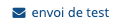
Un email de test vous sera envoyé comme ci-dessous. L'entête indique quel fichier modèle a été utilisé .
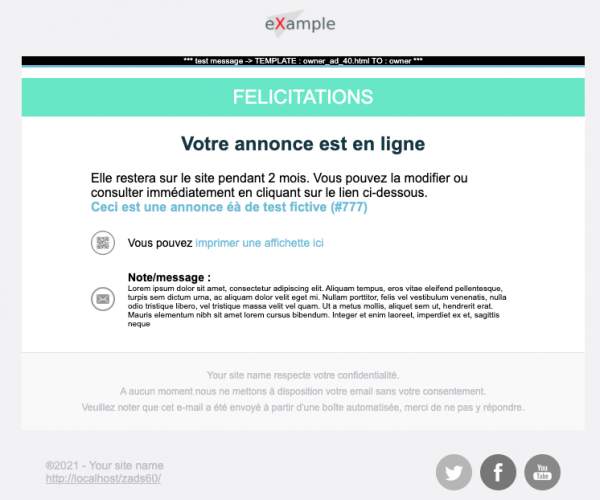
Test en masse
Il est aussi possible d'envoyer massivement tous les emails en une click .

Attention, l'envoi d'emails peut prendre plusieures minutes
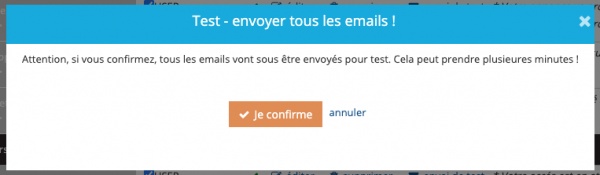
Voir le dernier email envoyé
Il est également possible pendant le mise au point de visualiser le dernier email envoyé par la plateforme. Il faut activer l'option dans ADMIN > CONFIG. > autres avancés

Ce dernier email sera alors consultable via le menu A propos

Ne pas envoyer les emails aux destinatiares
Pour des besoins de tests, il est possible de ne pas envoyer les emails en réels vers les destinataires mais juste pouvoir les consulter dans le fichier de debugou le. fichier de log dernier email. Cette option est accessible dans ADMIN > CONFIG. > autres avancés

Journal des emails envoyés
Il est possible d'enregistrer dans un fichier journal (log), les actions d'envoi d'email du site. Dans le menu CONFIGURATION > OPTIONS AVANCEES, choisir le niveau de log :

On peut accéder au fichier ou l'effacer à distance par le menu principal À PROPOS

Pour plus d’information, consulter la page de journaux et debug
Astuce pour éviter les SPAMS : SPF chez votre hébergeur
De nos jours, il est important d'éviter l'envoi de courrier indésirable (spam) via les boîtes de réception, notamment dans le milieu professionnel.
Un enregistrement SPF, que vous pouvez ajouter à votre nom de domaine, constitue une protection efficace contre l'envoi abusif d'emails. Définissez grâce à ce dernier que seuls des serveurs de messagerie de voytre hébergeur sont autorisés à envoyer des emails. Chaque tentative d'envoi d'emails depuis un autre serveur de messagerie échoue ou a pour conséquence que ces emails seront classés comme suspects et placés dans le dossier des courriers indésirables.
Procédez comme suit pour le créer depuis l'interface de gestion de votre hébergeur :
- rendez-vous dans la section Domaines et SSL
- choisir confiugration
- créez un enregistrement et sélectionnez le type SPF (TXT
- Dans le champ Nom d'hôte, saisissez l'hôte souhaité, par exemple :
monsite.com - Valider
- Dans le champ Nom d'hôte, saisissez l'hôte souhaité, par exemple :